¿Cómo agregar un cero inicial para una longitud de número fija en Excel?
Por ejemplo, tienes una lista de números con diferentes longitudes de caracteres que se ven desordenados. Para verlos de manera ordenada y clara, puedes agregar un cero inicial a los números con la misma longitud, como se muestra en la siguiente captura de pantalla. Este artículo introduce algunos trucos para agregar ceros iniciales o finales para fijar la longitud del número en Excel.
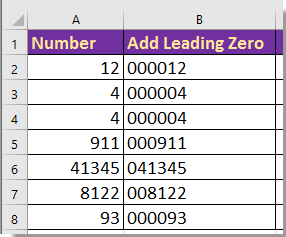
 Agregar cero inicial a una longitud de número fija con fórmula
Agregar cero inicial a una longitud de número fija con fórmula
Selecciona una celda en blanco junto a los números a los que deseas agregar un cero inicial; por ejemplo, B2, e ingresa esta fórmula:
Agregar cero inicial después del decimal para una longitud de número fija con fórmula =TEXT(A2,"000000"), luego arrastra el controlador de autocompletar hacia abajo para aplicar esta fórmula a las celdas que desees. Ver captura de pantalla:
Consejo: En la fórmula anterior, A2 es el número al que deseas agregar un cero inicial, “000000” indica fijar la longitud en 6 caracteres; puedes cambiarlo según lo necesites.
 Agregar cero final después del decimal para una longitud de número fija con fórmula
Agregar cero final después del decimal para una longitud de número fija con fórmula
Si deseas agregar un cero final después del decimal para fijar la longitud del número, como se muestra en la siguiente captura de pantalla, puedes aplicar la siguiente fórmula.
Selecciona una celda en blanco, por ejemplo C2, e ingresa esta fórmula: =FIXED(A2,IF(ABS(A2)<1,5,5-INT(LOG(ABS(A2)))),TRUE), y arrastra el controlador de relleno sobre las celdas donde deseas aplicar esta fórmula. Ver captura de pantalla:
 Insertar número de secuencia con cero inicial mediante Kutools para Excel
Insertar número de secuencia con cero inicial mediante Kutools para Excel
En Excel, cuando insertas un número con cero inicial, este cero inicial estará oculto por defecto. Pero si tienes instalado Kutools para Excel, puedes usar su utilidad Insertar número de secuencia para insertar números con cero inicial fácilmente.
Después de instalar gratuitamente Kutools para Excel, por favor sigue los pasos a continuación:
1. Selecciona un rango donde deseas enumerar los números de secuencia, y haz clic en Kutools > Insertar > Insertar número de secuencia. Ver captura de pantalla: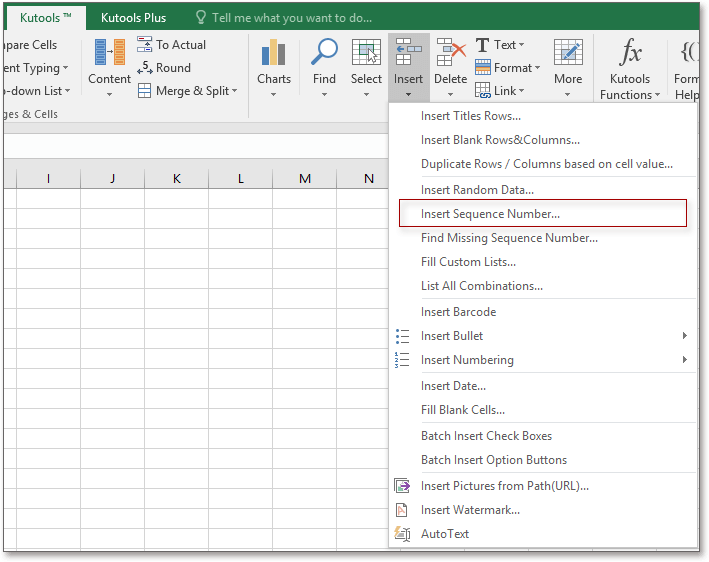
2. En el cuadro de diálogo Insertar número de secuencia haz clic en Nuevo para expandir el cuadro de diálogo, luego especifica la configuración del número de secuencia como desees. Ver captura de pantalla:
Nota: Solo si el número en el cuadro Número de dígitos es mayor que los dígitos del número en el cuadro Número de inicio, se agregará un cero inicial a los números de secuencia.
3. Haz clic en Agregar para añadir esta nueva secuencia a la lista, y luego haz clic en Rellenar rango para llenar los números en las celdas seleccionadas. Ver captura de pantalla:
Un clic para eliminar todos los ceros iniciales de las celdas de Excel |
Con solo un clic, Kutools para Excel te permite eliminar instantáneamente todos los ceros iniciales de las celdas seleccionadas, haciendo que la limpieza de datos sea rápida y sin esfuerzo. |
|
Kutools para Excel - Potencia Excel con más de 300 herramientas esenciales. ¡Disfruta de funciones de IA gratis permanentemente! Consíguelo ahora |
Las mejores herramientas de productividad para Office
Mejora tu dominio de Excel con Kutools para Excel y experimenta una eficiencia sin precedentes. Kutools para Excel ofrece más de300 funciones avanzadas para aumentar la productividad y ahorrar tiempo. Haz clic aquí para obtener la función que más necesitas...
Office Tab incorpora la interfaz de pestañas en Office y facilita mucho tu trabajo
- Habilita la edición y lectura con pestañas en Word, Excel, PowerPoint, Publisher, Access, Visio y Project.
- Abre y crea varios documentos en nuevas pestañas de la misma ventana, en lugar de hacerlo en ventanas separadas.
- ¡Aumenta tu productividad en un50% y reduce cientos de clics de ratón cada día!
Todos los complementos de Kutools. Un solo instalador
El paquete Kutools for Office agrupa complementos para Excel, Word, Outlook y PowerPoint junto con Office Tab Pro, ideal para equipos que trabajan en varias aplicaciones de Office.
- Suite todo en uno: complementos para Excel, Word, Outlook y PowerPoint + Office Tab Pro
- Un solo instalador, una licencia: configuración en minutos (compatible con MSI)
- Mejor juntos: productividad optimizada en todas las aplicaciones de Office
- Prueba completa de30 días: sin registro ni tarjeta de crédito
- La mejor relación calidad-precio: ahorra en comparación con la compra individual de complementos
